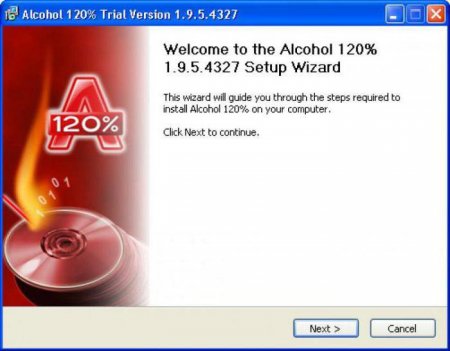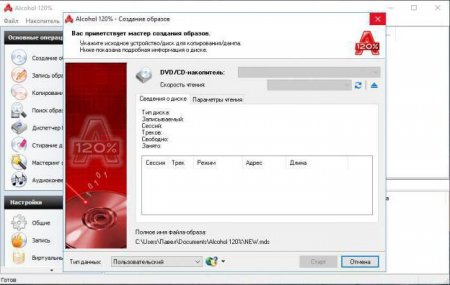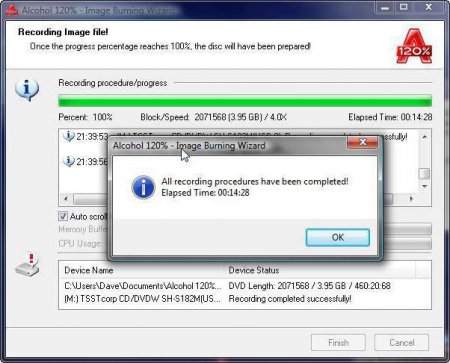Як користуватися Alcohol 120: інструкція
Alcohol 120 – зручна утиліта для роботи з віртуальними приводами, образами дисків і всім, що з ними пов'язано. Давайте дізнаємося, як користуватися Alcohol 120 і які функції він виконує.
Як встановити?
Насамперед необхідно інсталювати програму на ваш жорсткий диск. Для цього виконайте такі дії: Скачайте інсталятор програми за посиланням http://www.softportal.com/software-1521-alcohol-120.html. Там ви знайдете активовану версію з нескінченним терміном дії, тому вам не доведеться платити за ліцензію; Пробну версію можна завантажити з офіційного ресурсу http://trial.alcohol-soft.com/en/downloadtrial.php; Запустіть інсталятор і слідуйте інструкції; Після установки запустіть програму. Тепер дізнаємося, як користуватися Alcohol 120 і що можна зробити з його функціоналом.Основний функціонал
Для початку перерахуємо основні функції, які можуть придатися рядовому користувачеві комп'ютера: Створення віртуальних приводів. Саме в них монтують ISO образи дисків. Створення самих образів. Запис образів на зовнішні носії. Управління DVD/CD дисками. Зупинимося на кожній з можливостей більш докладно.Створення віртуальних приводів
Програма Alcohol 120 може записувати віртуальні диск. Створення приводу виконується дуже просто: Запустіть програму; В лівій частині меню натисніть «Віртуальний диск»; Навпроти пункту «Кількість віртуальних дисків» встановіть бажану кількість; Тепер у нижньому вікні програми, у вкладці «Віртуальні DVD/CD накопичувачі з'явиться то кількість приводів, яке ви вказали в налаштуваннях. Натисніть ПКМ по потрібному диску і в списку, що відкрився, виберіть «Змонтувати образ», щоб помістити образ диска в потрібний привід. Також в меню можна відкрити «Властивості» і подивитися всю інформацію про віртуальному приводі.Створення образів
У програму вбудований майстер створення образів. Щоб його запустити, клікніть по кнопці «Створення образу». У вікні зробіть наступне: Виберіть накопичувач, який встановлений у фізичний привід. Саме з нього буде створювати віртуальний образ; Встановіть швидкість читання; Натисніть на «Старт» і чекайте закінчення процесу. Внизу вікна буде написаний шлях до папки з створеним образом.Записати образ на диск
Тепер поговоримо про те, як користуватися Alcohol 120 для запису файлів на диск DVD і CD. Для запису натисніть кнопку «Запис образу». У майстрі запису дисків з образів ви повинні вказати шлях до файлу, який потрібно записати на носій. Зробити це можна за допомогою кнопки «Огляд» і вибору директорії. Тепер клацніть «Далі» для продовження процедури. На наступному екрані виберіть носій для запису і інші параметри. Для початку процедури натисніть кнопку «Старт».Стирання дисків
Ви можете стирати вміст дисків CD-RW/DVD-RW через вбудований інструмент Alcohol 120. Як користуватися функцією – читайте далі. У головному вікні утиліти натисніть на кнопку «Стирання дисків». Перед вами відкриється майстер стирання перезаписуваних носіїв. У першому віконці буде показано список всіх доступних рекордерів. Далі ви обираєте режим стирання і швидкість виконання. В кінці вкажіть подальші дії після видалення файлів. Для початку очищення натисніть «Стерти».Мастеринг
Також Alcohol 120 дозволяє створювати нові образи з наявних файлів на вашому жорсткому диску. Для цього знадобиться Xtra-майстер. В ньому ви повинні вибрати дані, з яких буде створюватися образ, з допомогою кнопки «Доб. Файли» або «Доб. Папку». Також ви можете створити окрему директорію, вже в образі, з допомогою кнопки «Нова папка». Внизу вікна знаходиться наочна смужка заповнення диска і відзначений потрібний тип диска в залежності від розміру папок. Після додавання всіх файлів і папок натисніть «Далі». На наступному екрані виберіть формат образу, введіть назву і теку для збереження образу на вашому жорсткому диску. По завершенню натисніть «Старт». Тепер ви знаєте, як користуватися програмою Alcohol 120.Цікаво по темі

Як створити образ диска в UltraISO: інструкція
Всім відома програма UltraISO вміщує в себе купу всіляких інструментів для роботи з образами файлів і не тільки. Щоб перерахувати їх усі, звичайно ж,
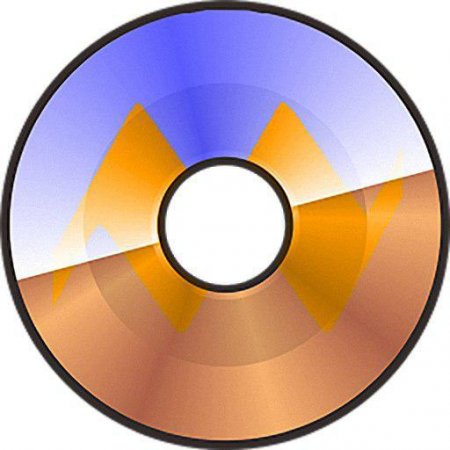
Як записати образ на диск через UltraISO: покрокова інструкція
Програма UltraISO вміщає в себе безліч інструментів для роботи зі змінними носіями, віртуальними приводами і файлами образів. Однак, інтерфейс його

Як створити ISO образ Windows 7 за допомогою різних програм
Як створити ISO образ Windows 7. Огляд декількох програм, рекомендації та поради. Один простий спосіб в Linux
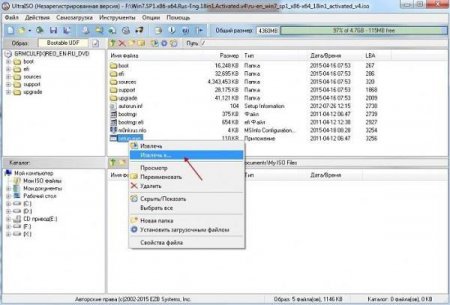
Як користуватися «Ультра ІСО»: покроковий опис основних операцій
Більшість користувачів знає, що програма UltraISO є незамінним інструментом для роботи з образами, записом дисків, створенням віртуальних приводів

Як створити ISO-образ Windows 7: варіанти дій
Образ диска являє собою файл, у якому міститься максимально повна інформація про файлову структуру ...
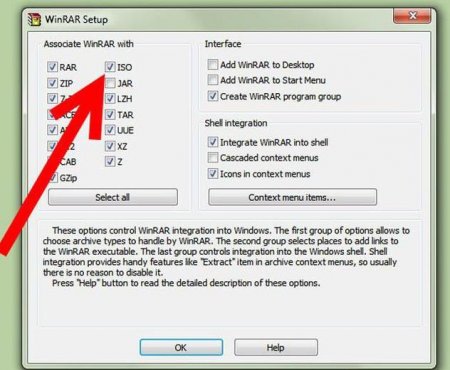
Як монтуємо образ в Daemon Tools: докладна інструкція і перелік схожих програм
Найімовірніше, якщо ви потрапили на цю статтю, ви зіткнулися з проблемою монтування образу диска. Що взагалі таке образ диска? Відповідь на це